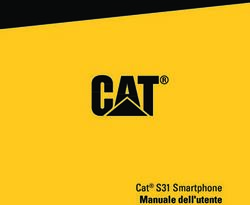Infotainment System it - Istruzioni per l'uso - Suzuki SLDA Portal
←
→
Trascrizione del contenuto della pagina
Se il tuo browser non visualizza correttamente la pagina, ti preghiamo di leggere il contenuto della pagina quaggiù
2 Disclaimer Tutte le informazioni contenute in questo manuale si basano sulle più recenti informazioni sui prodotti disponibili al momento della pubbli- cazione. In seguito a miglioramenti o ad altre modifiche possono esserci delle discrepanze tra le informazioni contenute in questo manuale e il vostro sistema di infotainment. SUZUKI MOTOR CORPORATION si riserva il diritto di apportare modifiche/miglioramenti alla produzione/alle caratteristiche in qualsiasi momento, senza previa notifica e senza nessun obbligo di appor- tare modifiche uguali o simili ai sistemi di info- tainment prodotti o venduti in precedenza. Questo sistema di infotainment può non essere conforme a standard o norme di altri Paesi ed è quindi altamente richiesta la discrezione dell’u- tente.
Controlli it | 3
1 Pulsante
Quando il dispositivo è in modalità opera-
tiva normale:
1 2 3 4 Tocco breve: Dispositivo muto / Disposi-
tivo non muto
Tocco lungo: Fa passare il dispositivo in
modalità standby
Quando il dispositivo è in modalità
standby:
Fa passare il dispositivo in modalità ope-
rativa normale
2 Display
3 Slot scheda SD
4 Pulsante
Apre il menu Home
5 Pulsante
Attiva il controllo vocale
6 Pulsante
Nel menu Home:
Apre il menu per le impostazioni del
sistema e del suono
Nelle modalità operative:
Apre il menu impostazioni
7 Controllo volume
7 6 54 | it Indice
Indice
1 Funzioni......................................... 8 4.5.3 Navigazione...................................... 15 4.10.3 Selezione del sistema di
4.5.4 Integrazione smartphone................. 15 misurazione...................................... 21
2 Simboli usati in questo 4.5.5 Passare tra le schermate delle 4.10.4 Protezione PIN di sicurezza –
documento.................................... 8 modalità operative principali........... 15 acceso/spento.................................. 21
4.10.5 Modifica del PIN di sicurezza del
3 Informazioni importanti............... 9 4.6 Abilitazione del blocco tastiera
dispositivo........................................ 22
3.1 Informazioni per la pulizia.................. 9 durante la guida................................ 15
4.10.6 Visualizzazione di informazioni sul
4.6.1 Impostazione del blocco tastiera software open-source...................... 23
4 Funzionamento........................... 10 quando è attiva una sessione Apple 4.10.7 Reimpostare sulle impostazioni di
CarPlay . .......................................... 16 fabbrica............................................ 23
4.1 Comandi del touch screen................ 10
4.7 Introduzione del PIN di sicurezza..... 16 4.10.8 Visualizzazione della versione del
4.1.1 Toccare............................................. 10
supporto dati................................... 23
4.1.2 Muovere il dito................................. 10 4.8 Impostazioni del suono..................... 17
4.1.3 Fare zoom sulla visualizzazione della 4.11 Connettere/inserire dispositivi
4.8.1 Regolazione di bassi e acuti............. 17
mappa.............................................. 11 esterni e dispositivi di archiviazione
4.8.2 Regolazione del bilanciamento........ 17
4.1.4 Scorrere l'area visibile della mappa. 11 dati................................................... 23
4.8.3 Regolazione del Fader...................... 17
4.2 Accensione/spegnimento del 4.8.4 Selezione di una preimpostazione 4.11.1 Informazioni generali........................ 23
dispositivo........................................ 11 dell'equalizzatore............................. 17 4.11.2 Scheda SD........................................ 24
4.2.1 Accensione/spegnimento................. 11 4.8.5 Regolazione del volume in base alla 4.11.3 Dispositivo di archiviazione USB/
4.2.2 Modalità standby.............................. 11 velocità............................................. 18 Apple................................................ 25
4.8.6 Regolazione del volume per la 4.11.4 Sorgente audio AUX......................... 25
4.3 Regolazione del volume.................... 11 sorgente AUX.................................... 18 4.11.5 Abilitazione di un ingresso DVD
4.3.1 Alzare/abbassare il volume.............. 11 4.8.7 Regolazione del volume per una sor- esterno............................................. 26
4.3.2 Rendere muto il dispositivo............. 11 gente DVD esterna........................... 18 4.11.6 Collegare un dispositivo tramite
4.4 Menu Home...................................... 12 4.8.8 Bip sistema – acceso/spento........... 18 Bluetooth®........................................ 26
4.11.7 Collegamento di uno smartphone
4.4.1 Visualizzare la schermata di una 4.9 Impostazione di ora e data............... 18
tramite integrazione smartphone..... 28
modalità operativa principale.......... 12 4.9.1 Selezione del formato della data...... 19
4.4.2 Selezione diretta di funzioni............ 13 4.9.2 Selezione del formato dell'ora......... 19 5 Modalità radio FM/AM............... 29
4.4.3 Funzione di accesso rapido.............. 14 4.9.3 Impostazione di ora tramite GPS..... 19 5.1 Ascolto della radio............................ 29
4.5 Le schermate delle modalità 4.9.4 Impostazione manuale di ora........... 20
5.2 La schermata sintonizzatore............. 29
operative principali........................... 14 4.10 Altre impostazioni del sistema.......... 20
4.5.1 Ascoltare la radio e riprodurre 4.10.1 Regolazione della luminosità del 5.3 Visualizzazione della schermata
media............................................... 14 sistema............................................. 20 sintonizzatore................................... 30
4.5.2 Telefono........................................... 15 4.10.2 Impostazione della lingua................ 21Indice it | 5
5.4 RDS................................................... 30 6 Modalità radio DAB.................... 33 video................................................. 36
5.4.1 Modalità AF – acceso/spento........... 30 6.1 Ascolto di DAB.................................. 33 7.3 Riproduzione audio........................... 36
5.4.2 Modalità regionale – acceso/spento. 30
6.2 La schermata DAB............................ 33 7.3.1 La schermata audio.......................... 36
5.5 Selezione della gamma di lunghezza 7.3.2 Pausa della riproduzione.................. 37
d'onda/del livello di memoria........... 31 6.3 Visualizzazione della schermata DAB. 33 7.3.3 Passare al brano seguente/
precedente....................................... 37
5.6 Sintonizzazione delle stazioni........... 31 6.4 Funzioni DAB.................................... 34
7.3.4 Selezione di brani nel browser dei
5.6.1 Sintonizzazione manuale delle 6.5 Lista dei servizi DAB......................... 34 media............................................... 37
stazioni............................................. 31 7.3.5 Avanti/indietro veloce...................... 37
5.6.2 Cominciare a cercare la 6.6 Selezione di servizi........................... 34 7.3.6 Andare avanti/indietro nel brano
sintonizzazione................................. 31 attuale.............................................. 37
5.6.3 Lista delle stazioni........................... 31
6.7 Memorizzazione di servizi................. 34
7.3.7 Funzione Ripeti................................ 37
5.6.4 Scansione delle stazioni ricevibili.... 31 6.7.1 Memorizzazione manuale di servizi.. 34 7.3.8 Funzione Casuale............................. 37
6.7.2 Memorizzazione automatica di
5.7 Memorizzazione delle stazioni.......... 31 7.4 Riproduzione video........................... 37
servizi............................................... 34
5.7.1 Memorizzazione manuale delle 7.4.1 La schermata video.......................... 38
stazioni............................................. 31
6.8 Ascolto di un servizio memorizzato.. 34
7.4.2 Pausa della riproduzione.................. 38
5.7.2 Memorizzazione automatica delle 6.9 Ascolto del canale audio secondario 7.4.3 Passare al brano seguente/
stazioni............................................. 31 precedente....................................... 38
di un servizio.................................... 34
5.8 Ascolto di una stazione memorizzata. 32 7.4.4 Selezione di brani nel browser dei
6.10 Preselezione di tipi di programmi..... 34 media............................................... 38
5.9 Visualizzazione del testo radio – 7.4.5 Avanti/indietro veloce...................... 38
6.11 Visualizzazione di informazioni extra
acceso/spento.................................. 32 7.4.6 Andare avanti/indietro nel brano
DAB................................................... 35 attuale.............................................. 38
5.10 Annunci sul traffico........................... 32 7.4.7 Modalità schermo intero – acceso/
6.12 Commutazione DAB-FM.................... 35
5.10.1 Priorità annunci traffico – acceso/ spento.............................................. 38
spento.............................................. 32 7 Riproduzione media.................... 36 7.5 Browser dei media............................ 38
5.10.2 Rimuovere un annuncio sul traffico
mentre viene trasmesso................... 33 7.1 Selezione di una sorgente 7.5.1 La schermata browser...................... 39
multimediale..................................... 36 7.5.2 Selezione di brani............................ 39
7.5.3 Chiusura del browser senza
7.2 Visualizzare la schermata audio/ scegliere un brano........................... 406 | it Indice
8 Navigazione................................. 40 8.7.4 Modifica della scala della mappa..... 47 8.9.2 Visualizzazione di punti di interesse
8.7.5 Modifica della modalità di visualizza- sulla mappa...................................... 50
8.1 Avviare la navigazione....................... 40
zione della mappa............................ 47 8.9.3 Selezione dell'orientamento della
8.2 Immissione di una destinazione....... 41 8.7.6 Visualizzazione dei messaggi TMC... 47 mappa.............................................. 50
8.7.7 Modifica della sezione visualizzata 8.9.4 Visualizzazione mappa 3D – acceso/
8.2.1 Apertura del menu Destinazioni....... 41
della mappa..................................... 47 spento.............................................. 51
8.2.2 Immissione di un indirizzo............... 41
8.7.8 Selezione di una destinazione o di 8.9.5 Abilitazione dello zoom automatico. 51
8.2.3 Selezione di un punto di interesse... 42
una destinazione intermedia sulla 8.9.6 Guida corsia – acceso/spento.......... 52
8.2.4 Immissione di coordinate................. 43
mappa.............................................. 48 8.9.7 Guida vocale – acceso/spento......... 52
8.2.5 Selezione di una delle destinazioni
8.7.9 Visualizzazione dei dettagli di una 8.9.8 Consigli di guida visivi in altre
precedenti o di una destinazione
posizione sulla mappa...................... 48 modalità operative – acceso/spento.52
memorizzata come preferita............ 44
8.7.10 Selezione di un punto di interesse 8.9.9 Informazioni acustiche sul traffico... 52
8.3 Visione dettagliata della posizione... 44 sulla mappa...................................... 48 8.9.10 Mostra informazioni sul limite di velo-
8.3.1 Area di visione dettagliata della cità................................................... 53
8.8 Impostazioni della guida a
posizione.......................................... 44 8.10 Specificazione di opzioni di percorso
destinazione nel menu Percorso....... 48
8.3.2 Opzioni nella visione dettagliata
8.8.1 Apertura del menu Percorso............ 48 del cliente......................................... 54
della posizione................................. 45
8.8.2 Annullamento della guida a destina- 8.10.1 Apertura delle opzioni di percorso... 54
8.4 Memorizzazione dell'indirizzo di zione................................................ 49 8.10.2 Selezione del tipo di percorso
casa.................................................. 45 8.8.3 Rendere muti gli annunci di naviga- basilare............................................ 54
zione................................................ 49 8.10.3 Attivazione della guida a
8.5 Immissione di una destinazione
8.8.4 Visualizzazione di informazioni sulla destinazione dinamica con TMC...... 54
intermedia........................................ 46 destinazione..................................... 49 8.10.4 Evitare certi tipi di strade e
8.6 Cambio di destinazione mentre la 8.8.5 Visualizzazione della lista dei trasporti........................................... 55
percorsi............................................ 49
guida a destinazione è attiva............ 46 8.11 Visualizzazione di informazioni sulla
8.8.6 Visualizzazione della lista di destina-
posizione attuale.............................. 55
8.7 Visualizzazione mappa e opzioni zioni intermedie............................... 49
mappa............................................... 46 8.8.7 Ricerca di un punto di interesse sul 8.12 I propri punti di interesse................. 55
percorso o vicino alla destinazione.. 49
8.7.1 Apertura della visualizzazione 8.12.1 Formato della data........................... 55
8.8.8 Blocco di sezioni di percorso........... 49
mappa.............................................. 46 8.12.2 Caricamento dei propri punti di
8.7.2 La visualizzazione mappa durante 8.9 Impostazioni per guida a interesse sul dispositivo................... 56
una sessione attiva di guida a destinazione e mappa....................... 50 8.12.3 Avvertimenti per punti di interesse
destinazione..................................... 46 8.9.1 Apertura delle impostazioni per visualizzati durante il viaggio –
8.7.3 Ripetizione dell'annuncio di naviga- guida a destinazione e mappa.......... 50 acceso/spento.................................. 56
zione attuale.................................... 47Indice it | 7
8.12.4 Cancellazione dei propri punti di 9.7.1 Passare tra due chiamate................. 61 12 Controllo vocale......................... 67
interesse dal dispositivo.................. 57
9.8 Messaggi testuali SMS...................... 61 12.1 Controllo vocale – avvio/arresto....... 67
8.13 Abilitazione del blocco tastiera 9.8.1 Leggere un messaggio testuale in
durante la guida................................ 57 12.2 Come funziona il controllo vocale..... 68
arrivo................................................ 61
9.8.2 Visualizzazione del messaggio 12.2.1 Il menu principale............................ 68
8.14 Selezione del formato delle 12.2.2 Dire comandi vocali.......................... 68
testuale in arrivo – acceso/spento... 62
coordinate geografiche..................... 57 12.2.3 Apertura del menu per una
9.9 Attivazione del sistema di controllo modalità operativa........................... 68
8.15 Aggiornamento dei dati della mappa.58 vocale del cellulare connesso........... 62 12.2.4 Selezione da una lista...................... 68
8.16 Installazione a posteriori della 9.10 Altre impostazioni............................. 62 12.3 Aiuto per il controllo vocale.............. 69
funzione di navigazione.................... 58 9.10.1 Suoneria del cellulare...................... 62
9.10.2 Ordine di classificazione della
13 Telecomando sul volante............ 69
9 Telefono...................................... 59 rubrica telefonica............................. 62 14 Punti di interesse - panoramica
9.1 Avvio della modalità telefono............ 59 dei simboli.................................. 70
10 Integrazione smartphone........... 63
9.1.1 Apertura del menu telefono............. 59
10.1 Visualizzazione della schermata
9.2 Rispondere/rifiutare una chiamata... 60
smartphone...................................... 65
9.2.1 Rispondere ad una chiamata............ 60
9.2.2 Rifiutare una chiamata..................... 60 10.2 Selezione di una particolare applica-
9.3 Durante la chiamata attuale.............. 60 zione su uno smartphone................. 65
9.3.1 Concludere la chiamata................... 60 10.3 Impostazioni d’integrazione
9.3.2 Rendere muta la chiamata............... 60 smartphone...................................... 65
9.3.3 Passare la chiamata al cellulare....... 60
10.3.1 Priorità di connessione Android™.... 65
9.4 Comporre un numero....................... 60 10.3.2 Abilitazione del blocco tastiera
durante la guida............................... 65
9.5 Chiamare un contatto dalla rubrica
telefonica.......................................... 60 11 Videocamera di retromarcia....... 66
9.6 Chiamare una voce della lista 11.1 Impostazioni dell'immagine per la
chiamate........................................... 60 videocamera di retromarcia.............. 66
9.6.1 Funzione di composizione del 11.1.1 Modalità regionale – acceso/spento. 66
numero a toni (DTMF)...................... 61 11.1.2 Regolazione della luminosità e del
contrasto dell'immagine................... 66
9.7 Seconda chiamata............................ 618 | it Funzioni | Simboli usati in questo documento
1 Funzioni 2 Simboli usati in que- Oltre a questi avvertimenti vengono usati anche
i seguenti simboli:
ff Sintonizzatore AM/FM sto documento
–– Preimpostazioni manuali: 18 FM e 12 AM Nota:
ff Sintonizzatore DAB (opzionale) I simboli combinati ad un testo situati all'interno Dettagli addizionali per l'applicazione e
–– 12 preimpostazioni manuali di un rettangolo a sfondo grigio sono avverti- ulteriori informazioni utili.
ff USB/SD/iPod menti e indicano sempre un pericolo immediato
–– Supporta MP3, WMA, AAC, WAV, 3GPP, o potenziale per l'utente e/o altre persone e/o ff Procedura a passo unico – istruzioni per una
audiolibri, MPG, AVI danni agli oggetti: procedura che può essere completata in un
–– Playlist unico passo.
–– Browsing Avviso di sicurezza
–– Casuale, Ripeti ff Pericolo immediato che può causare ff Elenco puntato.
ff Ingresso audio Aux e ingresso video DVD lesioni personali gravi o morte.
ff Telefono Bluetooth ff Situazione potenzialmente perico- Le parole in corsivo come Bilanciamento indi-
–– Vivavoce losa che può causare lesioni perso- cano elementi come il nome di un menu o una
–– Accesso rubrica telefonica nali gravi o morte. voce di menu.
–– Streaming musica ff Situazione potenzialmente perico-
ff Integrazione smartphone losa che può causare lesioni perso- Le parole in grassetto come Lingua indicano
–– Apple CarPlay nali o danni alla proprietà. un pulsante o una voce di menu che si può toc-
–– MirrorLink™ care per accedere ad una funzione o per visua-
–– Android Auto™ Avviso importante: lizzare ulteriori opzioni.
ff Regolazioni del suono Avverte di una situazione potenzial-
–– Bassi, Acuti, Bilanciamento, Fader mente pericolosa nella quale il disposi-
–– 6 preimpostazioni equalizzatore tivo o qualsiasi altro oggetto nelle
ff Controllo vocale vicinanze possono restare danneggiati.
ff Navigazione GPS
ff Controllo dal volanteInformazioni importanti it | 9
3 Informazioni specifica situazione di guida e del Avviso importante:
traffico. In modalità standby il dispositivo può
importanti ff L'uso del sistema di navigazione non consumare la batteria quando il motore
esime il conducente dalla responsa- del veicolo non è in funzione.
Con la presente Robert Bosch Car Multimedia bilità di una condotta corretta e Per ulteriori dettagli leggere la sezione
GmbH dichiara che questo sistema di naviga- attenta. Le norme rilevanti del “Accensione/spegnimento del disposi-
zione radio è conforme ai requisiti essenziali e codice stradale vanno sempre tivo” (pagina 11).
ad altre disposizioni rilevanti della direttiva rispettate. Se un'indicazione di
2014/53/UE. navigazione contraddice il codice ff Usare solo cavi di collegamento e dispositivi
stradale, si deve sempre rispettare il esterni adatti in termini di sicurezza, compa-
Sicurezza stradale codice stradale. tibilità elettromagnetica e grado di scherma-
ff Il funzionamento del dispositivo è ff La guida a destinazione fornita dal tura.
consentito solo quando la guida e le dispositivo può non essere comple- ff Il dispositivo non deve venire a contatto di
condizioni del traffico lo permet- tamente accurata. Assicurarsi che oggetti caldi o in combustione (ad es. siga-
tono. Prima di iniziare ad usare il tutte le manovre di guida siano legali rette).
dispositivo, assicurarsi di non met- e sicure al fine di evitare incidenti.
tere in pericolo, ostacolare o distur- Nota:
bare se stessi, i propri passeggeri o Rischio di scossa elettrica o Alcuni pixel sul display sono più scuri o
altri utenti della strada. Il codice incendio più chiari di altri. Si tratta di una carat-
stradale va sempre rispettato. Se si disassembla il dispositivo, si teristica inerente ai display a cristalli
ff Il dispositivo va usato in modo tale corre il rischio di scossa elettrica o liquidi e non di cattivo funzionamento.
da poter sempre guidare il veicolo incendio.
con sicurezza. In caso di dubbio, Non aprire il dispositivo. 3.1 Informazioni per la pulizia
arrestare il veicolo e mettere in ff Per pulire il dispositivo non usare mai oggetti
funzione il dispositivo mentre il Malfunzionamenti duri o affilati che possano danneggiare il
veicolo è in sosta. Non usare il dispositivo se si notano vetro protettivo o l'involucro.
ff Si deve sempre essere in grado di malfunzionamenti come schermo ff Non usare agenti detergenti aggressivi come
sentire per tempo le sirene della bloccato o scarsa qualità dell'audio. Se diluenti, benzina, detergenti abrasivi, deter-
polizia, dei pompieri e delle ambu- si continua ad usare un sistema malfun- genti spray, soluzioni acide o alcaline oppure
lanze dall'interno del veicolo. Per zionante, si rischiano incidenti, incen- cera.
tale ragione, quando si usa il dispo- dio o scossa elettrica. ff Non spruzzare liquidi sul dispositivo.
sitivo, assicurarsi che il volume sia ff Per pulire l'involucro e il vetro / display pro-
regolato ad un livello adatto alla tettivo inumidire un panno morbido con
acqua tiepida e rimuovere la sporcizia. Assi-10 | it Informazioni importanti | Funzionamento
curarsi che non penetrino liquidi all'interno 4 Funzionamento tamente l'area in questione sulla superficie del
del display. Di seguito strofinare la superficie display. Non è necessario esercitare una pres-
pulita con un panno pulito e asciutto. sione sulla superficie del display.
4.1 Comandi del touch screen
Nota: 4.1.1 Toccare
La polvere presente sul display può Avviso importante: ff Tocco breve: Un tocco breve sulla superficie
compromettere il funzionamento del Non usare elementi appuntiti o duri del display è sufficiente per la maggior parte
touch screen. Se il dispositivo rileva come penne a biro o matite per i dei comandi.
che il display è sporco, viene visualiz- comandi del touch screen. ff Tocco lungo: Alcune funzioni richiedono un
zato un avviso in proposito. In tal caso tocco lungo. In tal caso tenere la punta del
pulire il display per assicurare un fun- Nota: dito sulla superficie del display per circa 2
zionamento affidabile del touch screen. Le immagini delle schermate e del secondi.
pannello frontale presentate in questo
manuale servono solo come riferi- 4.1.2 Muovere il dito
mento. Le schermate presentate pos- Alcune funzioni richiedono di muovere il dito
sono differire da quelle effettivamente sulla superficie del display, ad es. per:
visualizzate sul dispositivo. ff Scorrere liste e schede
ff Regolare i cursori (ad es. comando del
Il dispositivo è dotato di un touch screen che volume)
presenta tutti i comandi: Toccare la superficie del display e lasciare il dito
posato sulla superficie. Poi muovere il dito sulla
superficie.
Nota:
Toccare un'area della barra di scorri-
mento per passare alla corrispondente
sezione della lista.
quando si vuole usare un comando, ad esempio
un pulsante sullo schermo, basta toccare delica-Funzionamento it | 11
4.1.3 Fare zoom sulla visualizza- 4.2 Accensione/spegnimento del Nota:
zione della mappa dispositivo Quando si fa passare l'accensione del
veicolo da ACC a OFF mentre il disposi-
Nota: 4.2.1 Accensione/spegnimento tivo è in standby, resterà in modalità
Questa funzione è disponibile solo se il Il dispositivo viene acceso automaticamente standby quando si fa ripassare l'accen-
dispositivo è dotato di sistema di navi- quando si fa passare l'accensione del veicolo da sione a ACC. Se si tocca 1 si apre il
gazione. OFF a ACC. menu Home.
Dopo l'accensione appare il menu Home.
Mettere due dita sull'area visualizzata della Avviso importante:
mappa e lasciare le dita posate sulla superficie. Il dispositivo viene spento automaticamente In modalità standby il dispositivo può
Poi muovere le dita uno verso l'altro (per rimpic- quando si fa passare l'accensione del veicolo da consumare la batteria quando il motore
ciolire) o uno lontano dall'altro (per ingrandire). ACC a OFF. del veicolo non è in funzione.
4.1.4 Scorrere l'area visibile della Nota: 4.3 Regolazione del volume
mappa Se appare la schermata di immissione
del PIN di sicurezza, digitare il PIN di 4.3.1 Alzare/abbassare il volume
Nota: sicurezza del dispositivo. Per ulteriori Per alzare o abbassare il volume in modo incre-
Questa funzione è disponibile solo se il dettagli in proposito leggere la sezione mentale
dispositivo è dotato di sistema di navi- “Introduzione del PIN di sicurezza” ff toccare la metà superiore o inferiore del
gazione. (pagina 16). comando del volume 7.
Per alzare o abbassare il volume in modo conti-
Toccare l'area visualizzata della mappa e lasciare 4.2.2 Modalità standby nuo
il dito posato sulla superficie. Poi muovere il dito Quando il dispositivo viene acceso, si può pas- ff spostare su o giù il comando del volume 7.
sulla superficie per spostarsi nella sezione sarlo in modalità standby. In modalità standby il
visualizzata della mappa. dispositivo è muto e il display spento. 4.3.2 Rendere muto il dispositivo
Per rendere muto il dispositivo acceso
Per passare in modalità standby ff toccare brevemente 1.
ff toccare a lungo 1. Per cancellare la condizione di muto
ff toccare di nuovo brevemente 1.
Per tornare dalla modalità standby
ff toccare brevemente 1.
Appare l'ultima schermata.12 | it Funzionamento
4.4 Menu Home Note:
Il menu Home dà accesso a tutte le modalità ff La priorità degli annunci sul traffico
operative principali: e i nomi delle stazioni radio sono
ff Ascolta: Ascoltare la radio e riprodurre i funzioni RDS e devono essere sup-
supporti multimediali portate nell'area di ricezione o dalla
ff Chiamata: Telefono stazione attuale.
ff Guida: Navigazione ff I nomi degli artisti e dei brani
ff Connetti: Integrazione smartphone devono essere forniti dalla sorgente
multimediale.
Nota:
Se il dispositivo non è dotato di Il menu Home si può aprire in qualsiasi momento:
sistema di navigazione, sarà possibile ff Ascolta: ff Toccare 4.
accedere a queste modalità operative –– Simbolo TA (stato di priorità degli annunci
principali: sul traffico) 4.4.1 Visualizzare la schermata di
ff Radio: Ascoltare la radio –– Sintonizzatore o sorgente mediale attuale una modalità operativa princi-
ff Chiamata: Telefono (ad es. USB) pale
ff Media: Riprodurre media –– Dettagli sull'attuale programma radio o Per visualizzare la schermata di una modalità
ff Connetti: Integrazione smartphone brano del media (ad es. frequenza e nome operativa principale toccare l'area dello
della stazione o nome dell'artista e del schermo della modalità operativa principale.
Note: brano) Ascolta Chiamata
ff Informazioni sugli smartphone ff Chiamata:
supportati dal dispositivo sono –– Indicazione dello stato del telefono (ad es.
disponibili su forza del segnale)
www.suzuki-slda.com. –– Indicazione delle chiamate perse
ff Se il dispositivo non è dotato di –– Nome del gestore della rete
sistema di navigazione, è possibile –– Nome del telefono cellulare connesso
installare la funzione di navigazione ff Guida:
a posteriori (vedi sezione “Installa- –– Nome della via attuale o seguente
zione a posteriori della funzione di –– Distanza dalla manovra di guida seguente
navigazione” (pagina 58)). Per –– Simbolo della manovra di guida seguente
farlo si prega di rivolgersi al proprio –– Ora di arrivo stimata
concessionario Suzuki. ff Connetti:
Guida Connect
Vengono visualizzate le informazioni più impor- –– Tipo di integrazione dello smartphone
tanti sulle principali modalità operative:Funzionamento it | 13
Si può accedere a queste funzioni toccando 4.4.2 Selezione diretta di funzioni ff (Connetti): Apre l'interfaccia dell'appli-
l'area dello schermo delle modalità operative Si può selezionare una funzione principale che cazione o la lista delle applicazioni (a
principali: appartiene a qualsiasi modalità operativa diret- seconda del tipo di smartphone collegato)
ff Ascolta: Aprire il sintonizzatore attivo o la tamente dal menu Home:
schermata audio/video ff Toccare il pulsante di selezione diretta nell'a- Nota:
ff Chiamata: rea dello schermo della modalità operativa Se il dispositivo non è dotato di
–– Se è collegato un telefono: Aprire il menu principale. sistema di navigazione, si potrà acce-
del telefono dere a queste funzioni:
–– Se non è collegato nessun telefono: Aprire ff Radio: Apre il menu della sorgente
il menu Seleziona dispositivo Bluetooth per ascoltare la radio
ff Guida: Aprire la visualizzazione mappa ff Chiamata: Apertura del menu Sele-
ff Connetti: Aprire l'interfaccia applicazione ziona dispositivo Bluetooth
ff Media: Apre il menu della sorgente
Nota: per riprodurre i media
Se il dispositivo non è dotato di ff Connetti: Apre l'interfaccia
sistema di navigazione, si potrà acce- dell'applicazione o la lista delle
dere a queste funzioni: applicazioni (a seconda del tipo di
ff Radio: Aprire la schermata sintoniz- smartphone collegato)
zatore Si può accedere a queste funzioni usando la
ff Chiamata: funzione di selezione diretta:
–– Se è collegato un telefono: Aprire ff (Ascolta): Apre il menu della sorgente
il menu del telefono per ascoltare la radio e riprodurre i media
–– Se non è collegato nessun tele- ff (Chiamata): Apre il menu Seleziona
fono: Aprire il menu Seleziona dispositivo Bluetooth
dispositivo Bluetooth ff (Guida):
ff Media: Aprire la schermata audio/ –– Quando la guida a destinazione è attivata:
video Apre la scheda Percorso nel menu Desti-
ff Connetti: Aprire l'interfaccia appli- nazioni
cazione –– Quando la guida a destinazione non è
attivata: Apre la scheda Nuova destina-
zione nel menu Destinazioni14 | it Funzionamento
4.4.3 Funzione di accesso rapido Si può accedere a queste funzioni usando la 4.5 Le schermate delle modalità
Si può accedere ad ulteriori funzioni per ogni funzione di accesso rapido: operative principali
modalità operativa usando la funzione di ff Ascolta:
accesso rapido: –– Radio: Comincia a salire/scendere alla 4.5.1 Ascoltare la radio e ripro-
ff Toccare il pulsante di accesso rapido al cen- ricerca della sintonizzazione durre media
tro del menu Home. –– Riproduzione di media: Schermata sintonizzatore FM:
Tocco breve: Passa al brano seguente/
precedente
Toccare e tenere: Avanti/indietro veloce
ff Chiamata: Apre il menu Contatti / apre il
menu Chiamate
ff Guida: Apre il menu Preferiti / visualizza
messaggi TMC
ff Connetti: Esci dall'attuale applicazione
smartphone
Nota:
Appare la ruota di accesso rapido. Se il dispositivo non è dotato di Schermata USB:
sistema di navigazione, si potrà acce-
dere a queste funzioni:
ff Radio: Comincia a salire/scendere
alla ricerca della sintonizzazione
ff Chiamata: Apre il menu Contatti /
apre il menu Chiamate
ff Media:
–– Tocco breve: Passa al brano
seguente/precedente
–– Toccare e tenere: Avanti/indietro
veloce
ff Toccare la funzione desiderata. ff Connetti: Esci dall'attuale applica-
zione smartphoneFunzionamento it | 15
4.5.2 Telefono 4.5.3 Navigazione 4.5.5 Passare tra le schermate
Menu telefono, Lista chiamate: delle modalità operative prin-
Nota: cipali
Solo se il proprio dispositivo è dotato Si può passare dalla schermata di una modalità
di sistema di navigazione. operativa principale direttamente alla scher-
mata di un'altra modalità operativa principale:
Visualizzazione mappa: ff Toccare il pulsante corrispondente in alto
sulla schermata.
Nota:
Se il proprio telefono cellulare lo pre-
vede, la lista Chiamate mostrerà il
numero o il nome del contatto che
chiama.
4.5.4 Integrazione smartphone
Schermata dell'applicazione attiva (esempio): 4.6 Abilitazione del blocco tastiera
durante la guida
Nota:
Se è abilitata l’impostazione di blocco
tastiera durante la guida, alcuni ele-
menti delle funzioni d’integrazione
smartphone e di navigazione del dispo-
sitivo sono disabilitati per evitare che il
conducente si distragga.
È possibile impostare che la tastiera sia disabili-
tata per l’immissione di destinazioni quando il16 | it Funzionamento
veicolo è in movimento. Se il blocco tastiera è immediato. Si deve ricollegare manualmente Nota:
attivato, sarà possibile usare la tastiera solo l’iPhone affinché la modifica dell’impostazione Toccare 6 per chiudere la visualiz-
quando l’auto è in sosta. della tastiera abbia effetto. zazione delle opzioni.
Per abilitare l’impostazione Blocca tastiera
durante la guida: Nota: 4.7 Introduzione del PIN di sicu-
ff Prima passare al menu Home, se necessario. Appare un popup che chiede all’utente rezza
ff Toccare 6. di ricollegare l’iPhone dopo che l’impo-
Vengono visualizzate le impostazioni del stazione della tastiera è stata cambiata Nota:
sistema. mentre era attiva una sessione Apple Si può abilitare o disabilitare la prote-
CarPlay. zione con il PIN di sicurezza e cambiare
il PIN di sicurezza del dispositivo. Per
Per abilitare l’impostazione Blocca tastiera ulteriori dettagli in proposito leggere la
durante la guida: sezione “Altre impostazioni del
ff prima passare al menu Home, se necessario. sistema” (pagina 20).
ff Toccare 6.
Vengono visualizzate le impostazioni del Se la protezione con il PIN di sicurezza è stata
sistema. abilitata, appare la schermata di immissione del
ff Toccare Blocca tastiera durante la guida. PIN di sicurezza ogni volta che il dispositivo è
stato scollegato dalla tensione di esercizio del
ff Toccare Blocca tastiera durante la guida. veicolo (ad es. in caso di sostituzione della
Il blocco tastiera è attivato quando nella casella batteria del veicolo):
appare il segno di spunta.
Nota:
Toccare 6 per chiudere la visualiz-
zazione delle opzioni.
4.6.1 Impostazione del blocco
tastiera quando è attiva una Appare un popup che chiede all’utente di ricolle-
sessione Apple CarPlay gare l’iPhone dopo che l’impostazione della
Se si cambia l’impostazione Blocca tastiera tastiera è stata cambiata.
durante la guida quando è attiva una sessione
Apple CarPlay, l’impostazione non ha effettoFunzionamento it | 17
Nota: 4.8.1 Regolazione di bassi e acuti
Si hanno 5 tentativi per digitare corret- ff Alla voce Bassi o Acuti toccare o per
tamente il PIN di sicurezza. diminuire o aumentare il valore.
ff Digitare il PIN di sicurezza a quattro cifre. 4.8.2 Regolazione del bilancia-
mento
Nota: ff Alla voce Bilanciamento toccare o per
Se si digita il numero sbagliato, si può far passare il suono verso destra o verso
cancellarlo digitando . sinistra.
ff Toccare . ff Toccare Impostazioni suono. 4.8.3 Regolazione del Fader
ff Alla voce Fader toccare o per far
Nota: passare il suono davanti o dietro.
ff Se non si è digitato il PIN di sicu-
rezza corretto per il dispositivo, 4.8.4 Selezione di una preimposta-
appare brevemente l'avviso "PIN di zione dell'equalizzatore
sicurezza sbagliato" e appare il ff Toccare Preimpostazioni equalizzatore.
numero di tentativi d'immissione
residui.
ff Se si è digitato un PIN di sicurezza
sbagliato per 5 volte, il dispositivo
verrà bloccato e appare un avviso in Nota:
proposito. Si prega di rivolgersi al ff Per scorrere tra le impostazioni del
proprio concessionario per sbloc- suono disponibili toccare l'area della
care il dispositivo. lista e muovere il dito su e giù.
ff Toccare 6 per chiudere le impo-
4.8 Impostazioni del suono stazioni del suono o toccare per
Per regolare le impostazioni del suono tornare alle impostazioni del ff Toccare la preimpostazione desiderata.
ff toccare 6. sistema.
Vengono visualizzate le impostazioni del Nota:
sistema. Toccare per tornare alle imposta-
zioni del suono.18 | it Funzionamento
4.8.5 Regolazione del volume in 4.8.8 Bip sistema – acceso/spento
base alla velocità Il sistema conferma certe azioni con un bip.
Questa funzione adegua automaticamente il Questa conferma con bip si può abilitare o disa-
volume del sistema audio dell'auto alla velocità bilitare.
di marcia e al relativo rumore. Ad esempio, ad ff Toccare Bip sistema.
una velocità superiore il volume viene automati- Il Bip del sistema è abilitato quando c'è la spunta
camente aumentato per compensare l'aumento nella casella.
del rumore associato alla guida (dovuto ad es. al
flusso d'aria). 4.9 Impostazione di ora e data
L'aumento automatico del volume si può rego- Per regolare le impostazioni di ora e data
lare con 4 incrementi (OFF, 1-3). ff Toccare l'opzione desiderata: Debole, Nor- ff prima passare al menu Home, se necessario.
ff Toccare Volume in base alla velocità male o Forte. ff Toccare 6.
Vengono visualizzate le impostazioni del
4.8.7 Regolazione del volume per sistema.
una sorgente DVD esterna
ff Toccare Livello DVD esterno.
ff Toccare l'opzione desiderata: Spento o livelli
1 - 3.
ff Toccare Orologio.
Nota:
Toccare per tornare alle imposta- ff Toccare l'opzione desiderata: Debole, Nor-
zioni del suono. male o Forte.
4.8.6 Regolazione del volume per
la sorgente AUX
ff Toccare Livello Aux.Funzionamento it | 19
ff Toccare il formato della data desiderato.
Nota:
Per scorrere tra i formati di data dispo-
nibili toccare l'area della lista e muo-
vere il dito su e giù.
ff Toccare per tornare alle impostazioni di
ora e data.
Nota: 4.9.2 Selezione del formato ff Toccare GPS.
ff Per scorrere tra le impostazioni dell'ora Appaiono le opzioni per impostare l'ora con
disponibili toccare l'area della lista e Il formato dell'ora selezionato riguarda la visua- GPS:
muovere il dito su e giù. lizzazione dell'ora, ad es. nel menu Home.
ff Toccare 6 per chiudere le impo- ff Toccare Formato ora.
stazioni o toccare per tornare
alle impostazioni del sistema.
4.9.1 Selezione del formato della
data
Il formato della data selezionato riguarda la
visualizzazione della data, ad es. nella lista
Chiamate della modalità telefono.
ff Toccare Formato data.
Selezionare il proprio fuso orario:
ff Toccare l'opzione desiderata: 12 h o 24 h. ff Toccare Fuso orario.
4.9.3 Impostazione di ora tramite
GPS.
Se necessario, prima selezionare "GPS" come
impostazione dell'ora:
ff Toccare Modalità impostazione orologio.20 | it Funzionamento
ff Toccare il fuso orario desiderato. ff Toccare Manuale.Appaiono le opzioni per Nota:
impostare l'ora manualmente. ff Per scorrere tra le impostazioni del
Nota: sistema disponibili toccare l'area
Per scorrere tra i fusi orari disponibili, della lista e muovere il dito su e giù.
se necessario, toccare l'area della lista ff Toccare 6 per chiudere le impo-
e muovere il dito su e giù. stazioni del sistema.
ff Toccare per tornare alle impostazioni di 4.10.1 Regolazione della luminosità
ora e data. del sistema
Il display è dotato di una modalità giorno e notte.
Attivare o disattivare l'ora legale: Il dispositivo passa automaticamente tra la
ff Toccare Ora legale. modalità giorno e notte quando si accendono o
L'ora legale è attivata quando c'è la spunta nella ff Alla voce Ora o Minuto toccare o per spengono i fari del veicolo.
casella. regolare le ore o i minuti. È possibile regolare manualmente la luminosità
del display della modalità attuale:
4.9.4 Impostazione manuale di ora 4.10 Altre impostazioni del sistema ff Nelle impostazioni del sistema toccare
Se necessario, prima selezionare "Manuale" Per regolare le impostazioni del sistema Display.
come impostazione dell'ora: ff prima passare al menu Home, se necessario.
ff Toccare Modalità impostazione orologio. ff Toccare 6.
Vengono visualizzate le impostazioni del
sistema.Funzionamento it | 21
ff Alla voce Luminosità toccare o per ff Toccare la lingua desiderata. ff Toccare l'opzione desiderata: Metrico o
diminuire o aumentare il valore. Imperiale.
Nota:
Nota: Per scorrere tra le lingue disponibili 4.10.4 Protezione PIN di sicurezza
La funzione di controllo del livello di toccare l'area della lista e muovere il – acceso/spento
luminosità del veicolo è disponibile nel dito su e giù. ff Nelle impostazioni del sistema toccare PIN di
quadro strumenti del veicolo. Se si usa sicurezza.
questa funzione per mettere il livello di 4.10.3 Selezione del sistema di
luminosità del veicolo al massimo, la misurazione
visualizzazione della mappa in modalità Il dispositivo può usare l'unità di misurazione
navigazione resta impostata sulla metrica o imperiale.
modalità giorno. Si prega di consultare
il manuale del proprietario dell’auto per Nota:
maggiori informazioni sul controllo del Il sistema di misurazione selezionato
livello di luminosità del veicolo e su viene usato dal sistema di navigazione.
come usarlo.
ff Nelle impostazioni del sistema toccare Unità
4.10.2 Impostazione della lingua di misura. ff Toccare Protezione con PIN di sicurezza.
Impostare la lingua usata per il dispositivo. La protezione PIN di sicurezza è abilitata quando
ff Nelle impostazioni del sistema toccare c'è la spunta nella casella.
Display.
Se si abilita la protezione PIN di sicurezza viene
richiesto di digitare un nuovo PIN di sicurezza
per il dispositivo.22 | it Funzionamento
ff Digitare un PIN di sicurezza a quattro cifre e ff Digitare il PIN di sicurezza a quattro cifre. ff Toccare Cambia PIN di sicurezza.
toccare . Appare la richiesta di digitare l'attuale PIN di
ff Digitare un'altra volta il nuovo PIN di sicu- Nota: sicurezza del dispositivo.
rezza per confermarlo e toccare . Se si digita il numero sbagliato, si può
cancellarlo digitando .
Nota:
Se il PIN di sicurezza digitato come ff Toccare .
conferma è diverso, appare un avviso e
si può digitare un'altra volta il nuovo Nota:
PIN di sicurezza cominciando dall'ini- Se non si è immesso il PIN di sicurezza
zio. corretto per il dispositivo, appare
brevemente l'avviso "PIN di sicurezza
Se si disabilita la protezione PIN di sicurezza, sbagliato" e si può digitare un'altra
viene richiesto di digitare l'attuale PIN di sicu- volta il PIN di sicurezza. ff Digitare il PIN di sicurezza a quattro cifre.
rezza del dispositivo:
Nota:
4.10.5 Modifica del PIN di sicurezza Se si digita il numero sbagliato, si può
del dispositivo cancellarlo digitando .
ff Nelle impostazioni del sistema toccare PIN di
sicurezza. ff Toccare .
Nota:
Se non si è immesso il PIN di sicurezza
corretto per il dispositivo, appareFunzionamento it | 23
brevemente l'avviso "PIN di sicurezza ff nelle impostazioni del sistema toccare Sof- Per visualizzare la versione del supporto dati del
sbagliato" e si può digitare un'altra tware open-source. sistema di navigazione,
volta il PIN di sicurezza. ff aprire le impostazioni del sistema e scorrere
Note: fino a Versione supporto dati.
Appare la richiesta di digitare il nuovo PIN di ff Per scorrere tra le informazioni
sicurezza per il dispositivo. disponibili toccare l'area della lista e
muovere il dito su e giù. 4.11 Connettere/inserire dispositivi
ff Toccare per tornare alle impo- esterni e dispositivi di archivia-
stazioni del sistema. zione dati
4.10.7 Reimpostare sulle imposta- Nota:
zioni di fabbrica Usare solo cavi di collegamento e
dispositivi esterni adatti in termini di
Nota: sicurezza, compatibilità elettromagne-
La reimpostazione sulle impostazioni di tica e grado di schermatura.
fabbrica cancella tutte le impostazioni
ff Digitare un PIN di sicurezza a quattro cifre e definite in precedenza. 4.11.1 Informazioni generali
toccare . Il dispositivo supporta i seguenti formati di file
ff Digitare un'altra volta il nuovo PIN di sicu- ff Nelle impostazioni del sistema toccare Reim- media:
rezza per confermarlo e toccare . posta su impostazioni di fabbrica. ff MP3
ff Toccare per confermare che si vuole ff WMA
Nota: reimpostare sulle impostazioni di fabbrica. ff AAC
Se il PIN di sicurezza digitato come Attendere brevemente che avvenga la reimpo- ff WAV
conferma è diverso, appare un avviso e stazione sulle impostazioni di fabbrica. ff 3GPP
si può digitare un'altra volta il nuovo ff Audiolibri
PIN di sicurezza cominciando dall'ini- 4.10.8 Visualizzazione della versione ff MPG
zio. del supporto dati ff AVI per H.264/MPEG4 ASP (Xvid)
4.10.6 Visualizzazione di informa- Nota: Le restrizioni seguenti si applicano ai dati archi-
zioni sul software open- La versione del supporto dati fornisce viati su schede SD e dispositivi esterni collegati
source informazioni sull’anno di apparizione alla porta USB:
Il dispositivo impiega software open-source. Per del supporto dati della mappa del ff File system: FAT16/32
visualizzare informazioni in proposito sistema di navigazione. ff Vengono supportate max. 11 cartelle in
gerarchia di profondità.24 | it Funzionamento
ff Numero massimo di file / canzoni: 10000 WMA fica che per qualche ragione il
ff Lunghezza massima di URL / percorso file: ff Codec dispositivo non riconosce la scheda.
1024 –– WMA 9 senza perdita di dati Provare ad estrarre la scheda e a
ff Tag ID3: Versione 1 e 2, max. lunghezza 256 –– WMA 10 ore, 44,1kHz, 64-161 kbit/s reinserirla. Si deve tener presente
ff I file WMA con Digital Rights Management –– WMA 10 Pro, 48 - 192kbit/s che alcune schede SD possono non
(DRM) da negozi di musica online non si essere compatibili con questo
possono riprodurre. 4.11.2 Scheda SD dispositivo.
ff I file WMA si possono riprodurre solo se sono ff Assicurarsi che l'etichetta della
stati creati con Windows Media Player ver- Introdurre e rimuovere una scheda SD scheda SD sia completamente
sione 9 o 10. attaccata. In caso contrario la
Avvisi importanti:
ff Estensioni applicabili per playlist: scheda SD può restare incastrata
ff Non introdurre mai niente altro che
–– .m3u nello slot oppure delle particelle di
una scheda SD nello slot della
–– .pls etichetta possono restare nel dispo-
scheda SD. Altrimenti si rischia di
–– .wpl sitivo con conseguenti possibili
danneggiare il dispositivo.
malfunzionamenti della scheda SD.
ff Non applicare mai troppa forza
MP3 ff Non usare una scheda SD che è
quando si estrarre una scheda SD,
ff Codec stata spaccata, deformata o riparata
altrimenti lo slot della scheda o la
–– MPEG-1: Livello-1, Livello-2, Livello-3 usando nastro adesivo. L'uso di una
scheda stessa possono restare
–– MPEG-2: Livello-1, Livello-2, Livello-3 scheda SD danneggiata può dan-
danneggiati.
–– MPEG-2.5: Livello-3 neggiare il dispositivo.
ff Quando si inserisce una scheda SD
ff Velocità in bit
nel dispositivo assicurarsi che la
–– 8 kbit/s - 448 kbit/s con VBR e CBR Nota:
scheda sia allineata e posizionata
ff Velocità campione Se il dispositivo è dotato di un sistema
correttamente (il lato corretto deve
–– fino a 48kHz di navigazione:
guardare in alto e si deve inserire
AAC Se si vuole inserire una scheda SD
l'estremità corretta della scheda).
ff Codec multimediale si deve prima estrarre la
Se si applica la forza per inserire
–– AAC-LC scheda SD contenente i dati della
nello slot una scheda allineata e
ff Velocità in bit mappa del sistema di navigazione.
posizionata male, si rischia di dan-
–– 8kbit/s - 256kbit/s con VBR e CBR Fintanto che la scheda SD contenente i
neggiare la scheda e lo slot.
ff Velocità campione dati della mappa del sistema di naviga-
ff Se sul display appare l'avviso "Nes-
–– 8-48kHz zione non viene estratta, non sarà
suna scheda" anche se è stata inse-
rita una scheda SD nello slot, signi- possibile usare la funzione di naviga-
zione.Funzionamento it | 25
Per introdurre una scheda SD Informazioni generali 4.11.4 Sorgente audio AUX
ff inserire la scheda SD nella slot della scheda ff I dispositivi esterni collegati alla porta USB
SD 3 con il lato stampato in alto e i contatti devono essere conformi alla specifica sulla Nota:
verso il dispositivo. classe di archiviazione di massa USB (USB Applicabile solo se il veicolo è dotato di
Quando il dispositivo rileva la scheda SD sul MSC). ingresso AUX.
display appare brevemente un avviso. ff I dispositivi collegati tramite USB sono sup-
portati in base alla specifica USB V 2.0. I Collegamento di una sorgente AUX
Per estrarre una scheda SD dispositivi con specifica USB 1.0 e 3.0 sono ff Usare un cavo adatto per collegare la sor-
ff con la punta del dito premere delicatamente compatibili. gente AUX all'ingresso AUX.
la scheda SD nello slot della scheda SD 3. ff I dispositivi senza file system FAT16 / FAT32
Nota:
La scheda SD viene rilasciata ed espulsa e sul non sono supportati.
Se si vuole riprodurre una sorgente
display appare brevemente un avviso in propo- ff Le unità disco rigido (HDD) non sono gene-
AUX collegata, si deve prima abilitare
sito. ralmente supportate.
l'ingresso AUX (vedi sotto).
ff Estrarre la scheda SD dallo slot della scheda ff Gli hub USB non sono supportati.
SD 3. Abilitazione di un ingresso AUX
ff In modalità Media toccare 6.
Nota: Collegare e rimuovere un dispositivo di archivia-
Togliere la scheda SD non appena zione USB o un dispositivo Apple
viene espulsa. Se una scheda SD Per collegare un dispositivo di archiviazione
espulsa rimane nel suo slot, il touch USB o un dispositivo Apple
screen può non funzionare corretta- ff collegarlo alla porta USB.
mente. Quando il dispositivo rileva il dispositivo di
archiviazione USB o il dispositivo Apple, sul
4.11.3 Dispositivo di archiviazione display appare brevemente un avviso.
USB/Apple Per rimuovere un dispositivo di archiviazione
USB o un dispositivo Apple
Nota: ff estrarlo dalla porta USB.
ff Toccare Aux attivo.
Per informazioni sui dispositivi Apple Sul display appare brevemente un avviso in
L'ingresso AUX è abilitato quando c'è la spunta
supportati dal dispositivo si prega di proposito.
nella casella.
visitare www.suzuki-slda.com. ff Toccare 6 per chiudere il menu.26 | it Funzionamento
4.11.5 Abilitazione di un ingresso ff Se uno smartphone è già collegato
8
DVD esterno al dispositivo tramite integrazione
ff In modalità Media toccare 6. smartphone, non è possibile stabi-
lire una connessione Bluetooth® con
un altro telefono cellulare.
ff Una connessione Bluetooth® esi-
stente verrà scollegata automatica-
mente non appena un altro
smartphone viene collegato tramite
integrazione smartphone.
Informazioni generali
Il dispositivo supporta Bluetooth® 3.0 + HS e i
12 11 10 9
ff Toccare DVD attivo. seguenti profili e standard Bluetooth®:
L'ingresso DVD è abilitato quando c'è la spunta ff A2DP 1.2 Nel menu Seleziona dispositivo Bluetooth si
nella casella. ff AVRCP 1.3 trovano le informazioni e i comandi seguenti:
ff Toccare 6 per chiudere il menu. ff HFP 1.6
ff MAP 1.0 Nota:
4.11.6 Collegare un dispositivo tra- ff PBAP 1.1 Il dispositivo attualmente collegato è
mite Bluetooth® ff SPP 1.1 sempre la prima voce nella lista di
ff Vcards 2.1, 3.0 dispositivi.
Note: Apertura del menu Seleziona dispositivo Blueto-
ff Per informazioni sui dispositivi oth
esterni supportati dal dispositivo si 8 Pulsante Aggiungi dispositivo: Inizia ad
ff Toccare il pulsante di selezione diretta associare un nuovo telefono cellulare
prega di visitare www.suzuki-slda. nel menu Home.
com. 9 Pulsante : Elimina un telefono cellulare
ff Le procedure descritte in questo Oppure: associato
capitolo si applicano a telefoni ff Toccare l'area Chiamata nel menu Home. : Funzioni Bluetooth® supportate dalla
cellulari Bluetooth® e a dispositivi di ff Toccare . connessione:
streaming audio Bluetooth® come Appare il menu Seleziona dispositivo Bluetooth: ff : Telefono
un lettore MP3 Bluetooth®. ff : Streaming audioFunzionamento it | 27
ff : Telefono e streaming audio Esistono 3 metodi per stabilire un collegamento ff Controllare che il telefono cellulare visua-
Bluetooth®. Si prega di procedere in base al lizzi il PIN corretto e poi toccare .
; Nome Bluetooth® del dispositivo
metodo impiegato: ff Confermare sul proprio telefono cellulare
< Indicazione del tipo di dispositivo Blueto- che si vuole impostare un collegamento.
oth® e del dispositivo attualmente colle- Nota:
gato: Si prega di consultare il manuale di Se l'impostazione del collegamento è riuscita, il
ff : Telefono istruzioni del proprio telefono cellulare telefono cellulare si collega al dispositivo.
ff : Dispositivo di streaming audio per informazioni su come impostare un
collegamento Bluetooth® sul proprio Note:
Associazione e collegamento di un telefono telefono cellulare. ff Se il tentativo di collegamento non
cellulare per la prima volta riesce, appare un avviso. Fare un
ff Nel menu Seleziona dispositivo Bluetooth, ff Metodo 1: altro tentativo di impostare un
toccare Aggiungi dispositivo 8. Eseguire il processo di impostazione del collegamento dal telefono cellulare.
Il dispositivo è ora disponibile per impostare un collegamento sul proprio telefono cellulare. ff Non appena un nuovo telefono cellu-
collegamento (associazione). Viene visualizzato Sul proprio telefono cellulare digitare il PIN lare viene collegato al dispositivo,
il PIN Bluetooth® del dispositivo. Di seguito si visualizzato. sul display appare la lista della
prega di seguire le istruzioni fornite dal disposi- chiamate mentre la rubrica telefo-
tivo e dal proprio telefono cellulare. ff Metodo 2: nica e le liste delle chiamate ven-
L'impostazione del collegamento non gono scaricate dal telefono cellulare
Note: richiede di digitare un PIN sul telefono cellu- sul dispositivo. Il tempo richiesto
ff Il nome Bluetooth® del dispositivo è lare. Sul display appare un avviso che per scaricare la rubrica telefonica e
"Suzuki". informa che il telefono cellulare vuole colle- le liste delle chiamate può variare a
ff Se 10 telefoni cellulari sono già garsi. seconda del telefono cellulare colle-
associati al dispositivo, non sarà ff Toccare . gato.
possibile associare e collegare un Il resto del processo di impostazione del
ulteriore telefono cellulare. In tal collegamento viene eseguito automatica- Collegamento di un telefono cellulare già asso-
caso prima eliminare un telefono mente. Sul display appare un avviso in propo- ciato
cellulare associato (vedi la sezione sito. Il dispositivo archivia le informazioni per i 10
“Eliminazione di un telefono cellu- telefoni cellulari associati precedentemente.
lare associato” (pagina 28)). ff Metodo 3: Questi telefoni cellulari vengono visualizzati nel
Il telefono cellulare riceve il PIN del disposi- menu Seleziona dispositivo Bluetooth.
tivo e lo visualizza.Puoi anche leggere